動画を早送りする便利な方法 【youtube裏技】
更新日:2019年08月01日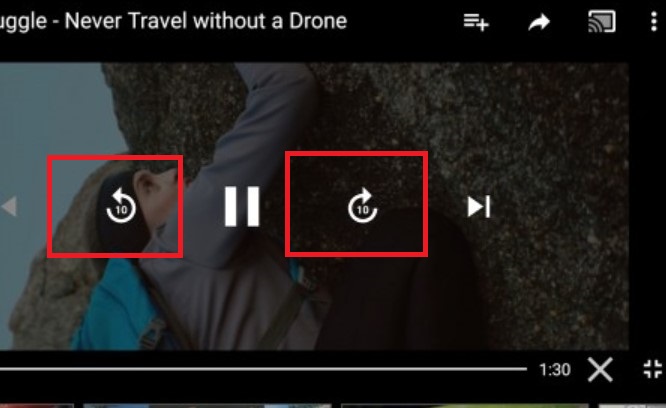
youtubeを視聴しているとき、特に再生時間が長いものは「早送り」したい時があるでしょう。
バーを手動で動かすと、再生時間が長い動画なら秒単位での調整が難しいです。
そんなyoutubeの早送りですが、効率的に行う方法を知りたいと思っている人は少なくありません。
実はyoutubeには、便利な早送り機能が備わっています。
ここでは、youtubeで動画を早送りする方法をPC・スマホそれぞれで紹介していきます。
1.youtubeの動画を早送りする前に確認してほしいこと

youtubeの動画を早送りする前に、まず確認したいことがあります。
スマホのyoutubeアプリを使っているなら、アプリのバージョンが「12.04」以降になっているかを確認してください。
バージョンが「12.04」以前ですと、早送り機能が追加されていません。
iPhone、Android共にストアから、最新のyoutubeアプリを入手しましょう。
早送りする方法は、PCとスマホで操作方法が異なります。
以下から、PCとスマホそれぞれの操作方法を紹介していきますね。
2.PCからyoutubeの動画を早送りする方法
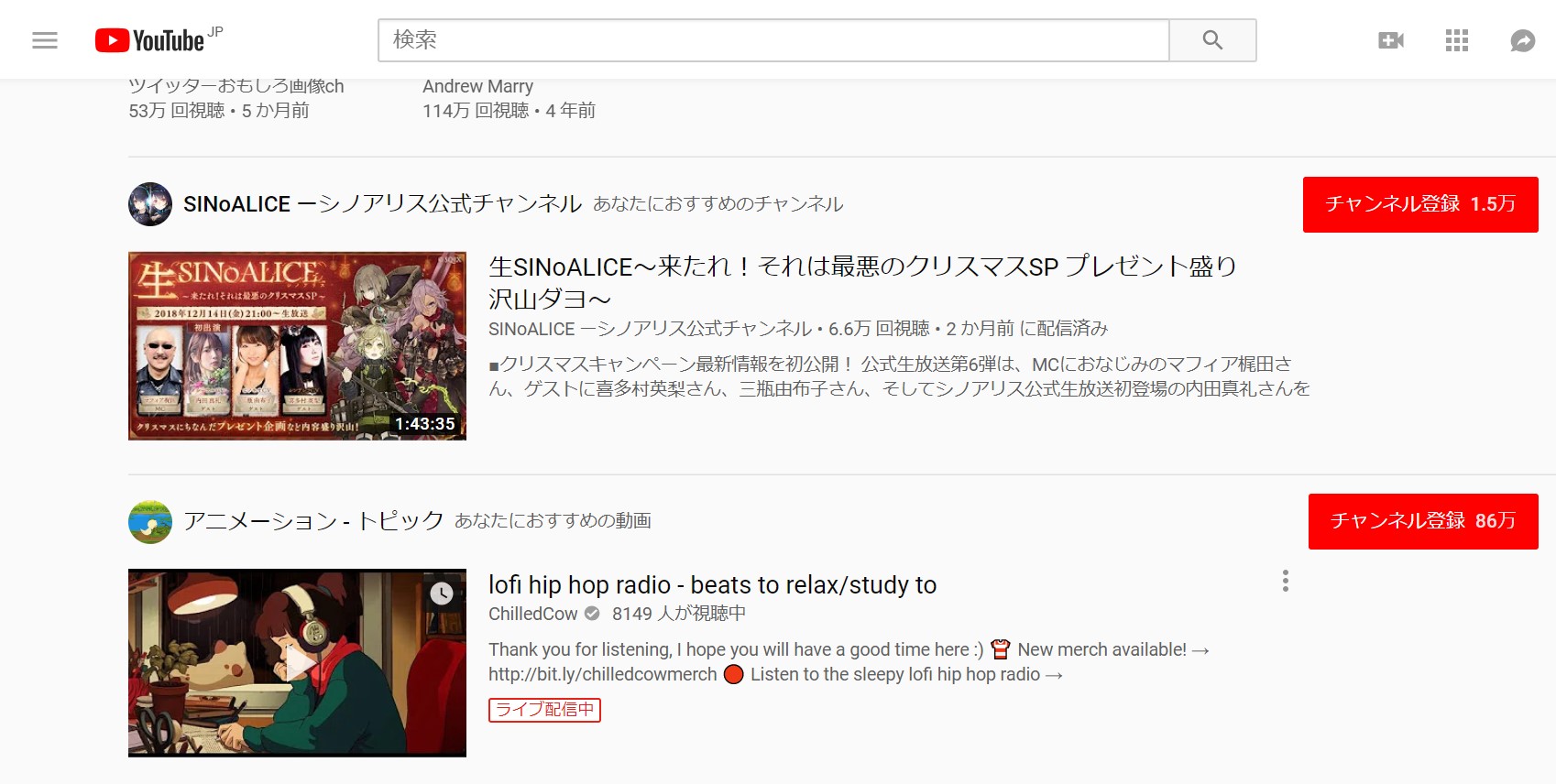
以前は専用の動画プレイヤーから再生しないと、早送りできませんでした。
しかしyoutubeがアップデートを行ったことにより、youtube公式サイトの動画再生画面から、早送りができるようになったのです。
まずは、ブラウザを起動してyoutubeの公式ページへアクセスしてください。
そして早送りしたい動画の再生画面を開いて、再生をスタートさせます。
次に5秒早送りしたいときは、PCの「→」矢印を1回押します。
秒数に注目すると、5秒だけ早送りできているのに気づくでしょう。
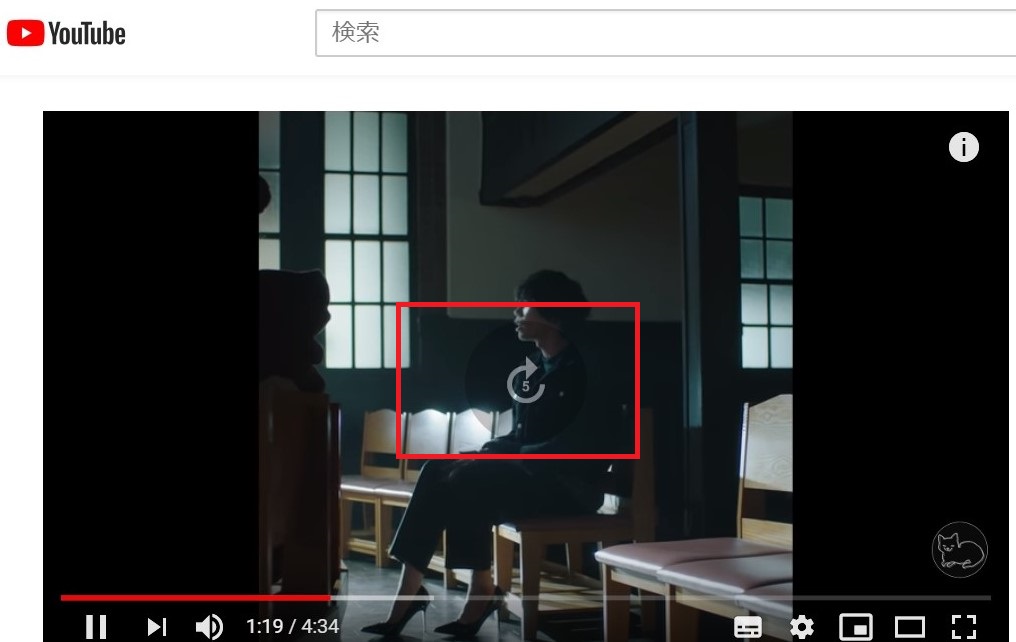
10秒早送りしたいなら、キーボードの「L」を1回押してください。
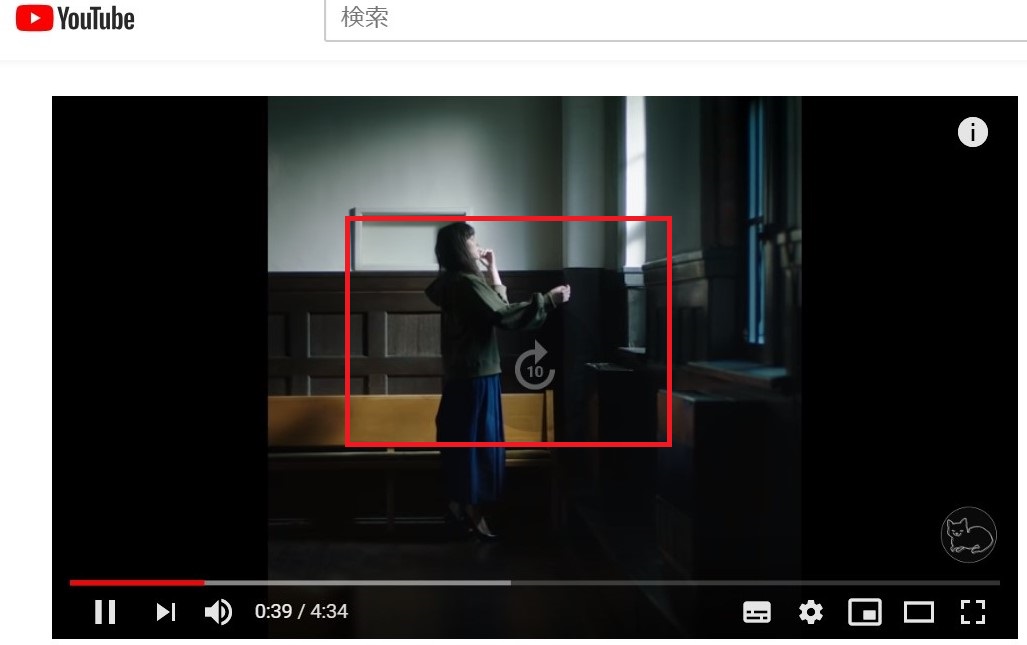
ちなみに、「←」で5秒、「J」で10秒巻き戻しもできます。
まとめると以下のようになります。
- キーボードの「→」を1回押すと5秒早送り
- キーボードの「L」を1回押すと10秒早送り
- キーボードの「←」を1回押すと5秒巻き戻し
- キーボードの「J」を1回押すと10秒巻き戻し
何度も押すことで、どんどん早送り、巻き戻しが可能です。
① 再生速度を変更する方法
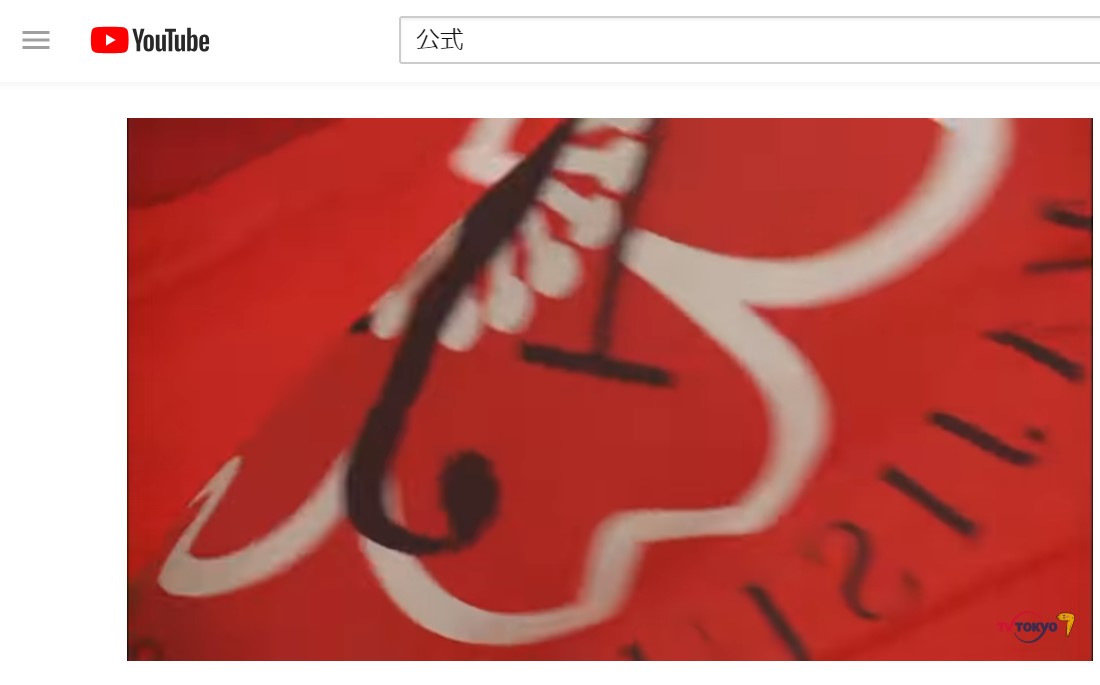
PCのyoutubeを視聴しているときは、画面上で再生速度の変更が可能です。
動画の再生画面に移動したら、画面右下にある「歯車」をクリック。
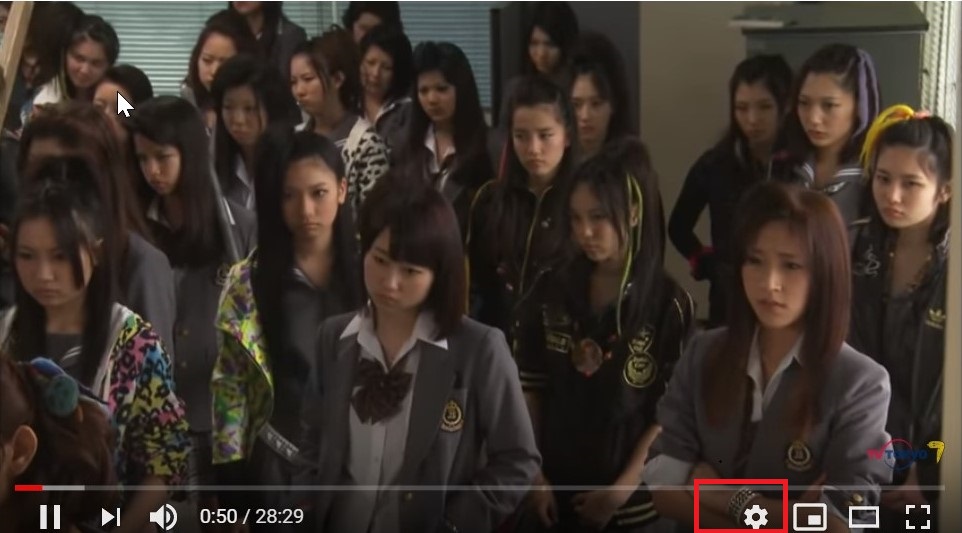
するとメニューが表示されるので、「速度」のタブを選択してください。
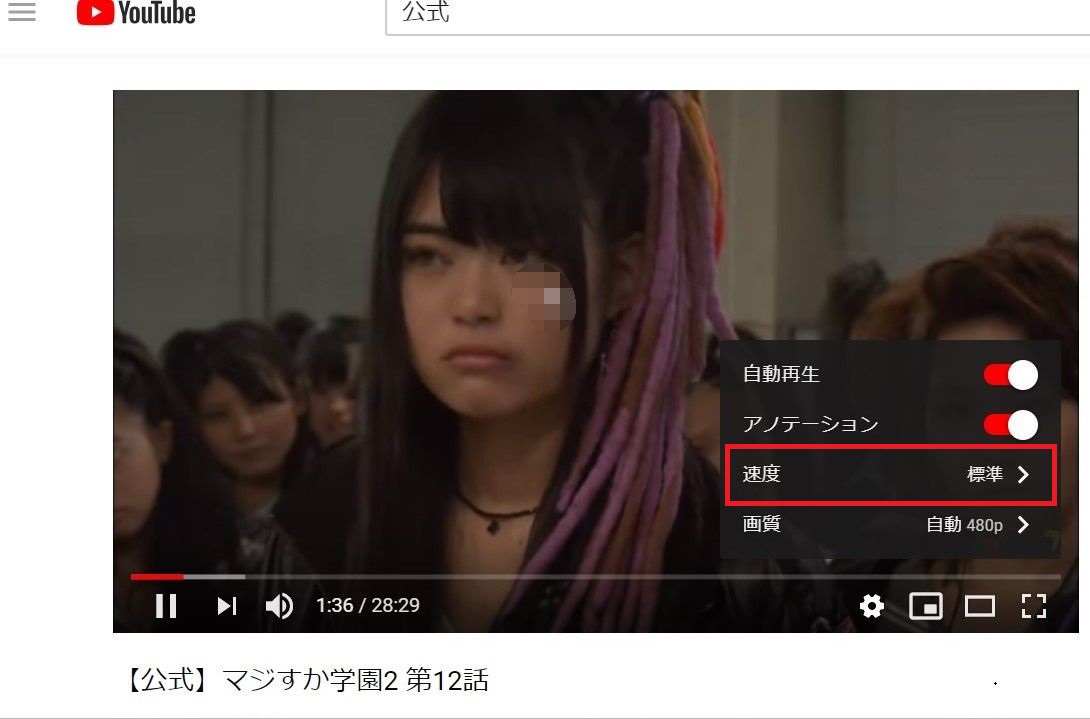
変更できる再生速度が表示されるので、目的の速度を選びましょう。
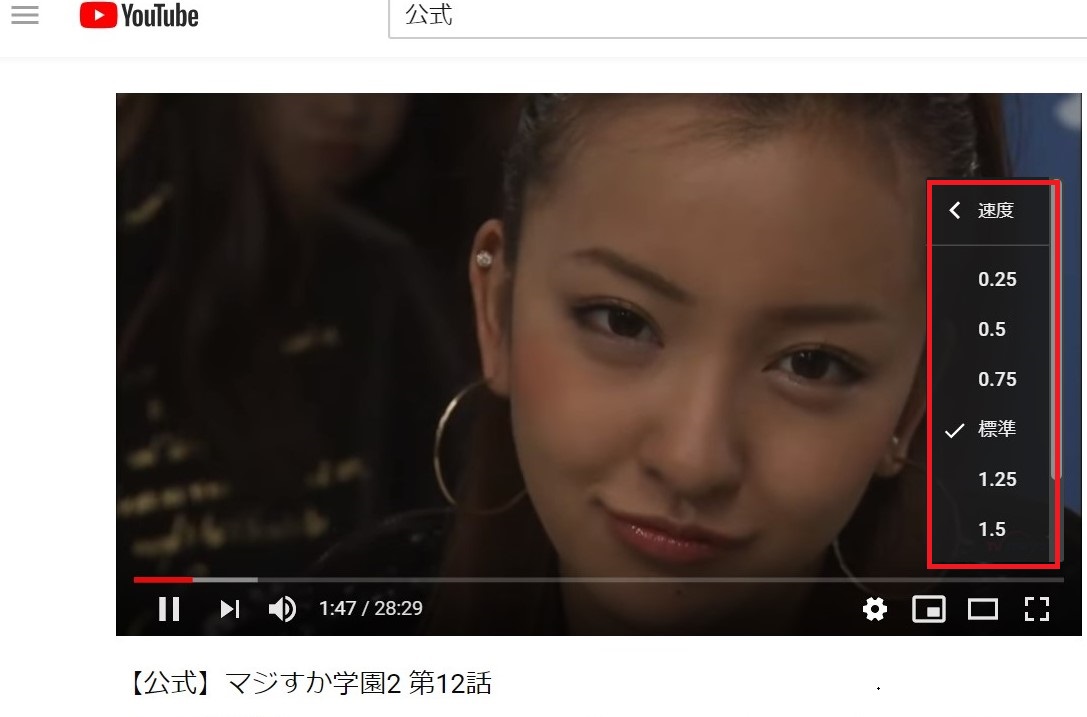
0.25倍速から2倍速までの7段階あります。
② 動画をコマ送りする方法
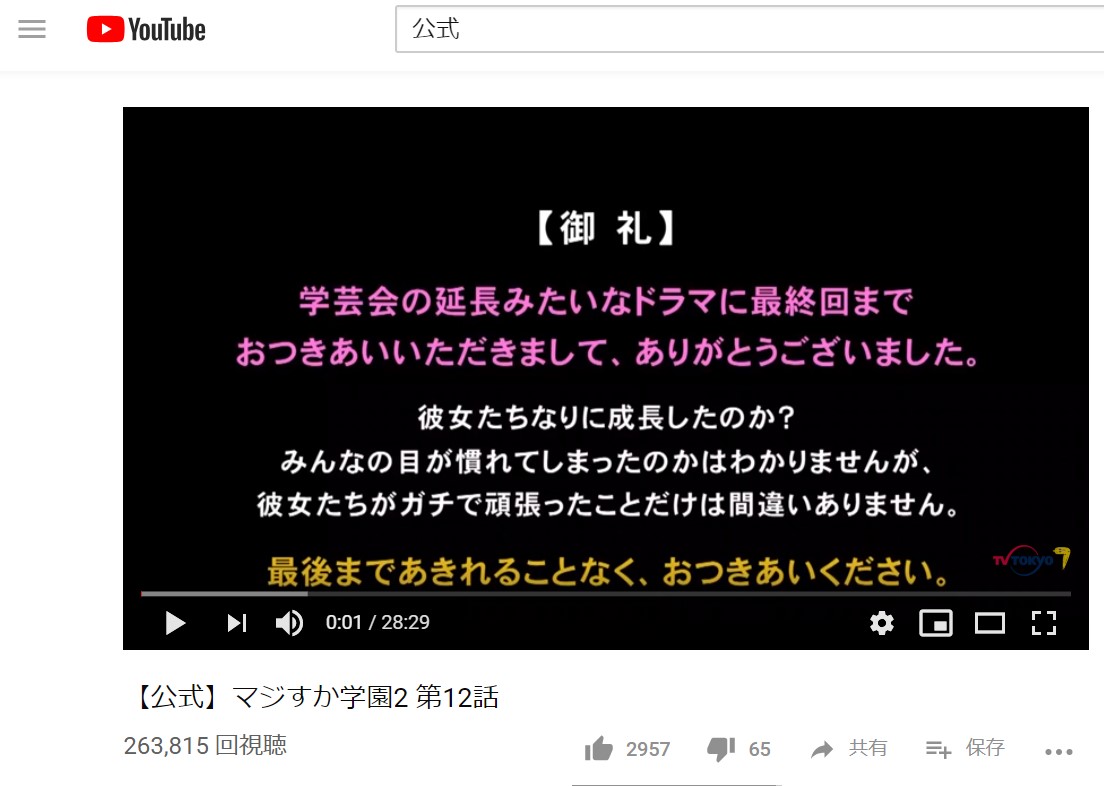
PCで動画をコマ送りしたい場合は、動画を一時停止させます。
そしてキーボードの「.」を押すことで、通常再生方向にコマ送り可能です。
また、「,」を押すことで、逆再生方向へのコマ送りができます。

まとめると、以下のようになります。
- キーボードの「.」を1回押すと通常再生のコマ送り
- キーボードの「,」を1回押すと逆再生のコマ送り
3.スマホからyoutubeの動画を早送りする方法
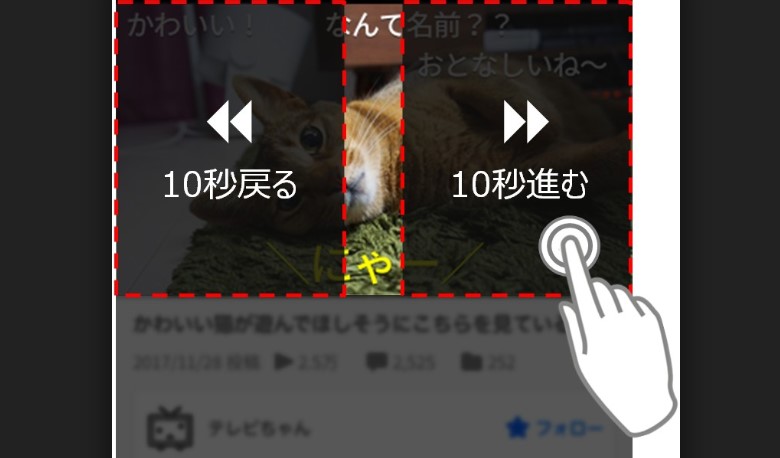
スマートフォンからも、youtubeの動画を早送りすることができます。
ですが、iPhoneとandroidで少し操作手順が違うので、それぞれで紹介していきますね。
① iPhoneで動画を早送りする方法
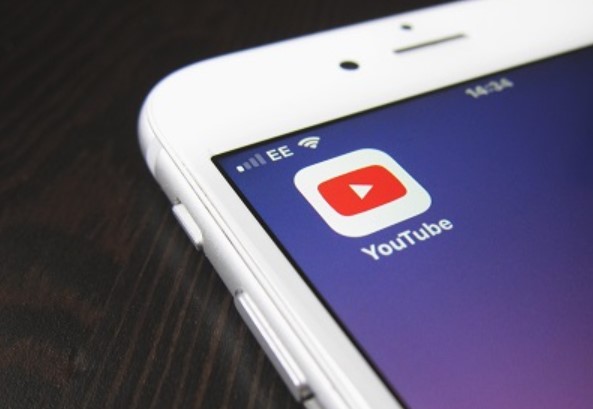
iPhoneで動画を早送りするには、まずyoutubeアプリを起動してトップページを表示してください。
早送りしたい動画を、検索や履歴から見つけて再生画面を出します。
再生されたら、再生画面の右半分を「ダブルタップ」しましょう。
ダブルタップとは、2回素早く同じ場所をタップすることです。
これをすると、10秒だけ早送りが可能となっており、画面は縦でも横でも画面右側をダブルタップしてOKです。
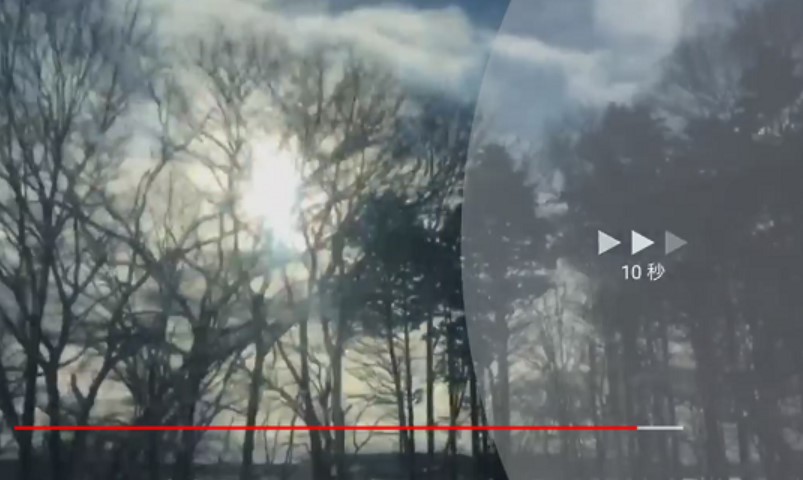
ここから続けて3回、4回とタップすると、20秒、30秒と10秒ごとのコマ送りのような早送りができます。
10秒巻き戻しをしたいなら、動画の左半分をダブルタップしてください。
また、再生されている動画をタップして、「再生速度」を選択すると、再生速度の変更ができます。
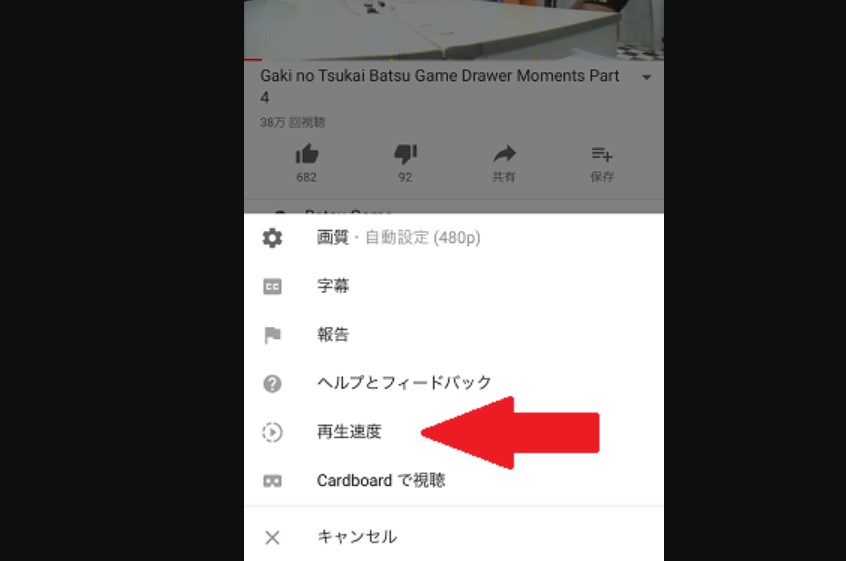
0.25倍速から2倍速まで選べるので、ぜひ参考にしてみてください。
まとめると、以下のようになります。
- 画面の右半分をダブルタップ…10秒早送り
- 画面の左半分をダブルタップ…10秒巻き戻し
- 画面をタップして「再生速度」選択…再生速度の変更
② Androidで動画を早送りする方法

Androidで動画を早送りするには、まずyoutubeアプリを起動してからトップページを表示します。
検索や履歴から、早送りしたい動画の再生画面を開きましょう。
再生画面を開いたら、画面の右半分ダブルタップしてください。
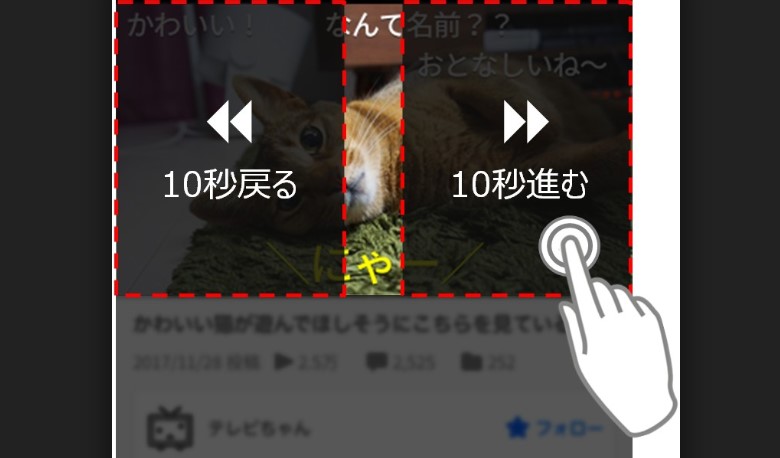
これで10秒ごとの時間で、早送りすることができます。
巻き戻すのは、左半分をダブルタップすれば、10秒ずつの巻き戻しが可能です。
また、再生画面の右上にある「…」から、「再生速度」をタップすると再生速度の変更が可能です。
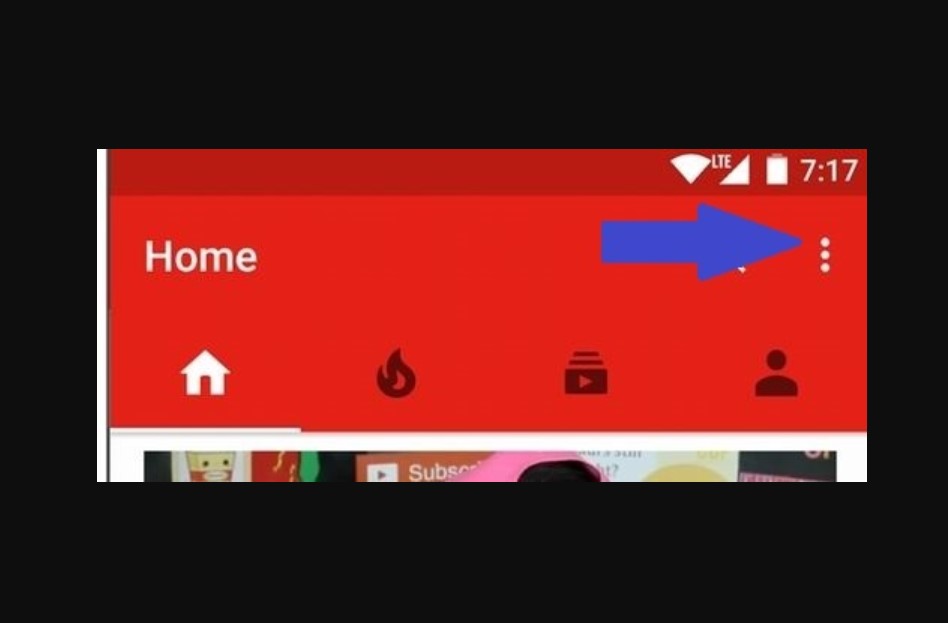
0.25倍速から2倍速の範囲で変更できるので、覚えておきましょう。
まとめると、以下のようになります。
- 画面の右半分をダブルタップ…10秒早送り
- 画面の左半分をダブルタップ…10秒巻き戻し
- 画面右上「…」から「再生速度」タップ…再生速度の変更
さらに、Androidでは、早送りする秒数を自分で変更できるので紹介してきます。
youtubeの右上にある、自分のアイコンをタップします。
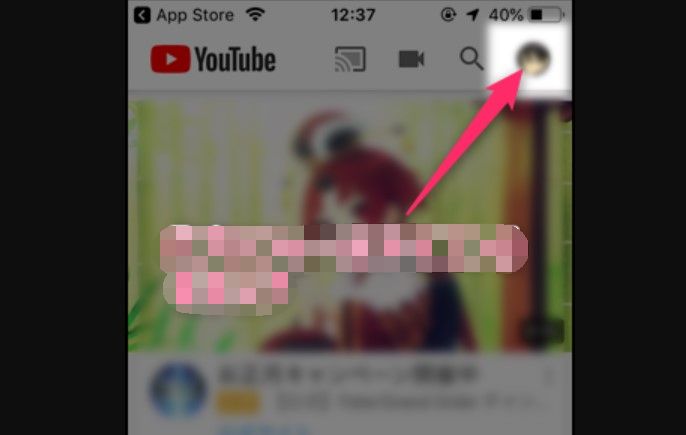
メニューが表示されるので、「設定」を選択してください。
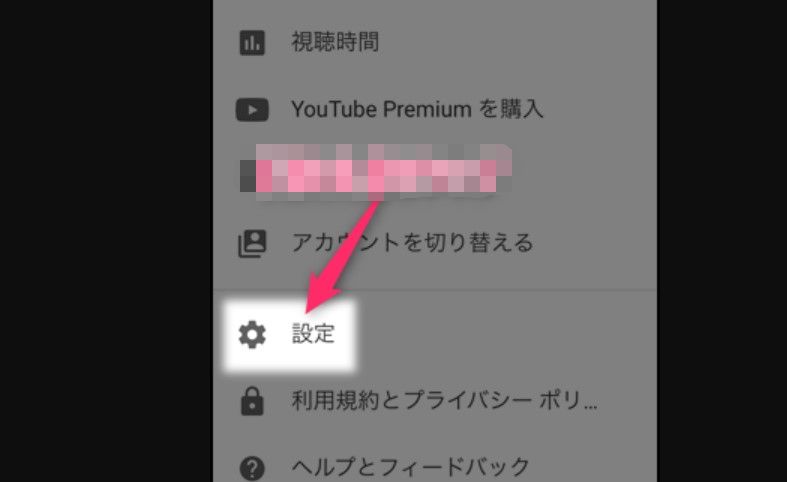
次に、「全般」から「ダブルタップでシーク移動」をタップしましょう。
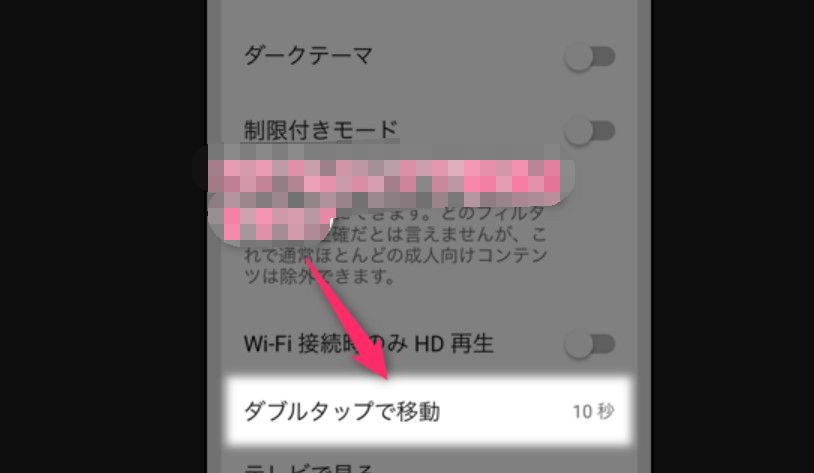
これで、早送りの秒数を変更できるので、ぜひ試してみてくださいね。
まとめ
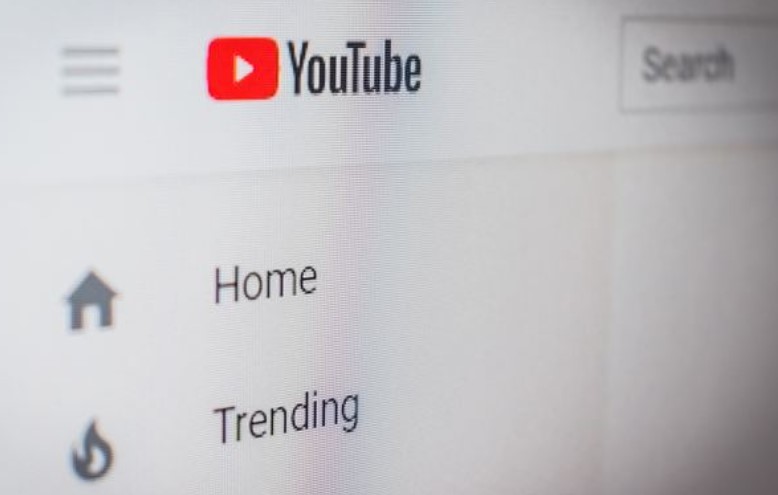
youtubeでは動画再生画面で、5秒や10秒ごとの早送りができると分かりました。
Androidでは、早送りする秒数を自分で設定できるので、自分なりのカスタマイズが可能です。
再生時間の長い動画を、コマ送りできるなら時間の節約にもなるので、ぜひ早送りの方法を覚えておきましょう!































